
Коли з’являється необхідність стиснути відео або конвертувати відео в інший формат, починаються пошуки відповідної програми. Але серед існуючого розмаїття як платних, так і безкоштовних програм для кодування відео, можна виділити лише кілька, здатних виконати поставлене завдання якісно.
Люди, які періодично займаються кодуванням відео, рідко користуються однією єдиною універсальною програмою. Вони мають декілька аналогічних програм, кожна з яких краще справляється з якоюсь певною завданням, ніж інша.
Розглянемо приклади перетворення відео з допомогою кількох програм і почнемо з Wondershare video converter platinum.
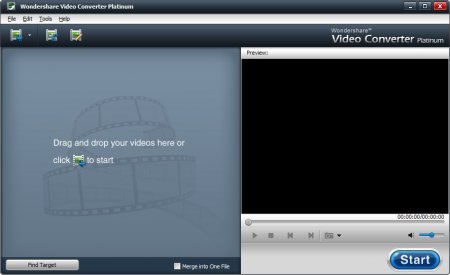
Дана програма робить дуже швидке кодування відео в кілька потоків. Максимальна кількість потоків кодування (одночасно файлів кодуються) дорівнює кількості ядер центрального процесора Вашого комп’ютера. Крім всіх відомих форматів відео файли також підтримуються і різні аудіо формати.

У меню програми можна знайти вже прописані налаштування практично для будь-якого пристрою і мобільного телефону. Так при необхідності кодувати відео для телефону або для PSP, досить вибрати необхідний пристрій в меню.
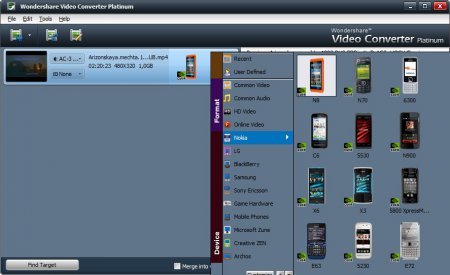
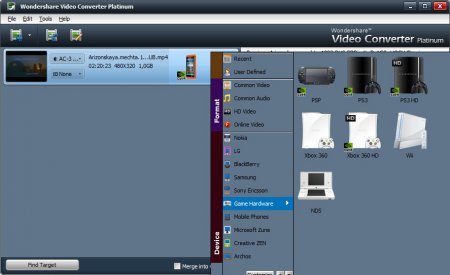
Також можна кодувати відео для youtube і різних соціальних мереж.
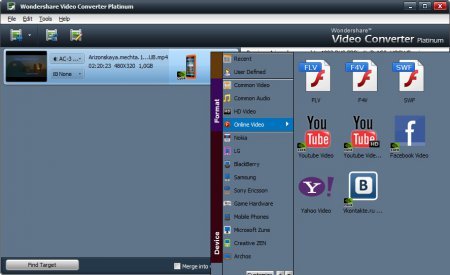
У будь-якому випадку будь-які налаштування можна коригувати і підлаштовувати під власні потреби.
Розглянемо приклад кодування відео з необхідними нам параметрами. Розмір екрану пристрою 320х240. Формат відео AVI, підтримуваний відео кодек Xvid, аудіо mp3.
Додаємо відео файл до обробки через меню програми або простим перетягуванням у робочу область програми.
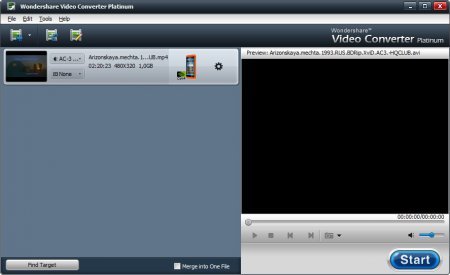
Доданий відео можна переглянути. Для налаштування параметрів кодування використовуються кнопки меню, що з’явилися праворуч від доданого файлу. Можна задати обробку субтитрів, вибрати аудіо доріжку і задати точні параметри конвертування аудіо та відео.
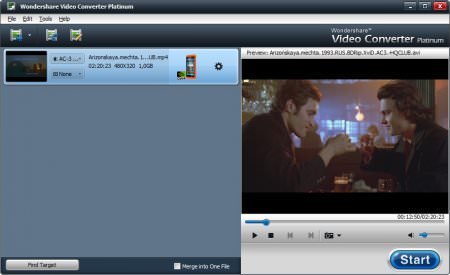
Вибираємо необхідний нам кодек Xvid і проводимо подальші налаштування.
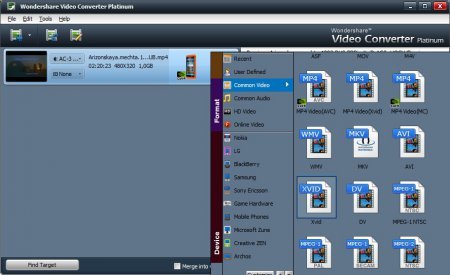
Вибираємо розмір зображення, кількість кадрів (у нашому випадку вибираємо як в оригіналі), встановлюємо якість відео потоку і виробляємо налаштування аудіо.
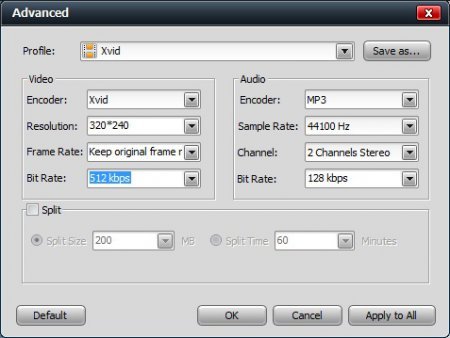
Буває складно підібрати підходяще якість відео потоку, якщо йде боротьба за зменшення розміру файлу. Можна скористатися приблизним розрахунком виходячи з розміру зображення. Необхідно дозвіл зображення розділити на 150. У нашому випадку 320*240=76800 пікселів. 76800/150=512 kbps. Якщо якість вихідного файлу залишає бажати кращого, то потік відео необхідно буде взяти більше. Після всіх зроблених налаштувань програма показує приблизний розрахунковий розмір отримуваного файлу. Залишається тільки натиснути кнопку «Start» і дочекатися закінчення кодування.
Якщо співвідношення сторін кодованого файлу не збігається з вибраними параметрами зображення, то картинка буде вписуватися в обраний розмір, а порожній простір буде залито чорними полями. У програмі є простий і інтуїтивно зрозумілий редактор відео, що дозволяє провести обрізку відео файлу і налаштування яскравості картинки.
У цієї програми є один суттєвий недолік. При високій швидкості кодування виходить погана якість стиснення файлу, тому її доцільно застосовувати в основному для перетворення форматів відео.
Якщо Ваш слабенький комп’ютер не може відтворити фільм дуже високої якості і у вас немає бажання витрачати час на його перекодування, то ви цілком можете дивитися онлайн відео через інтернет, тим більше що це абсолютно безкоштовно. Ви з легкістю знайдете свої улюблені фільми про вампірів і подивіться фільм «Блейд» у гарному якості, не поступається навіть ліцензійних дисків DVD.


